
- Autor Lynn Donovan [email protected].
- Public 2023-12-15 23:47.
- Zadnja promjena 2025-01-22 17:26.
Onemogućite ili omogućite Norton Firewall u području obavijesti sustava Windows
- U području obavijesti na programskoj traci kliknite desnom tipkom miša Norton ikona, a zatim kliknite Onemogući Pametan Vatrozid ili Omogućiti Pametan Vatrozid .
- Ako se od vas zatraži, odaberite trajanje do kada želite Vatrozid značajku koju želite isključiti i kliknite OK.
Također morate znati, isključuje li Norton Windows vatrozid?
Možeš isključiti bilo koji Nortonov module, uključujući vatrozida . Isključivanje the vatrozida je posebno korisno kada drugi uređaji ne mogu otkriti ili pristupiti vašem računalu. Otvori Norton kontrolnu ploču tako da dvaput kliknete na njegovu ikonu u traci sustava ili da je pokrenete iz izbornika Start.
Također, ima li Norton vatrozid? Norton proizvodi antivirusni softver. Njegovo vatrozida zaštita - uključeno u Norton Antivirus i Norton Internet Security -- zove se Smart Vatrozid.
Slično tome, zašto bi moj vatrozid bio isključen?
Ako vidite upozorenje da vaš vatrozid je okrenuo isključeno , to mogao biti jer: Vi ili netko drugi ima okrenuo izvan vašeg vatrozida . Ti ili netko drugi ima instaliran antivirusni softver koji uključuje a vatrozida i to onemogućuje Windows Vatrozid . Upozorenja koja vidite su lažna upozorenja, uzrokovana zlonamjernim softverom.
Kako mogu promijeniti postavke vatrozida na Nortonu?
Uključite ili isključite Norton Firewall
- Pokrenite Norton.
- U glavnom prozoru Nortona kliknite Postavke.
- U prozoru Postavke kliknite Vatrozid.
- Na kartici Opće postavke, u retku Smart Firewall, pomaknite prekidač za uključivanje/isključivanje na Off ili On.
- Kliknite Primijeni.
- Ako se to od vas zatraži, odaberite trajanje do kada želite da se značajka vatrozida isključi i kliknite U redu.
Preporučeni:
Kako mogu konfigurirati svoj vatrozid Azure SQL baze podataka?

Koristite Azure portal za upravljanje pravilima IP vatrozida na razini poslužitelja Da biste postavili pravilo IP vatrozida na razini poslužitelja sa stranice pregleda baze podataka, odaberite Postavi vatrozid poslužitelja na alatnoj traci, kao što je prikazano na sljedećoj slici. Odaberite Dodaj IP klijenta na alatnoj traci da biste dodali IP adresu računala koje koristite, a zatim odaberite Spremi
Trebam li vatrozid Windows Defendera?
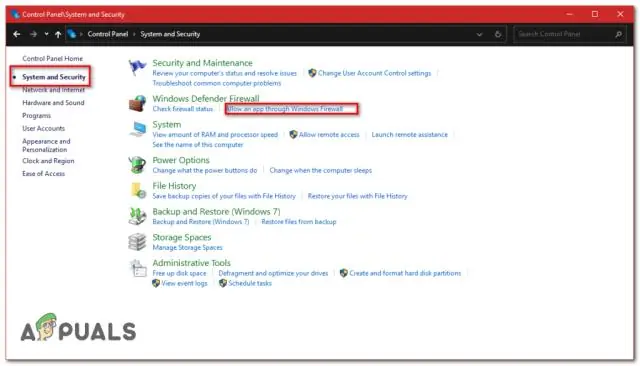
'Uvijek biste trebali pokretati Windows DefenderFirewall čak i ako imate uključen drugi vatrozid. Isključivanje vatrozida Windows Defender može učiniti vaš uređaj (i vašu mrežu, ako ga imate) ranjivijim na neovlašteni pristup. '
Kako mogu dopustiti Dropbox kroz svoj vatrozid?

Kako konfigurirati vatrozid za rad s Dropboxom Dopustite Dropboxu pristup portovima 80 (HTTP) i 443 (HTTPS) Gumb Otvori zahtijeva pristup portovima 17600 i 17603. Značajka LAN Sync zahtijeva pristup portu 17500 (preporučeno). Dodajte dropbox.com na popis odobrenih web-mjesta za vaš vatrozid i provjerite nije li na crnoj listi. Dopusti
Štiti li Windows vatrozid od virusa?
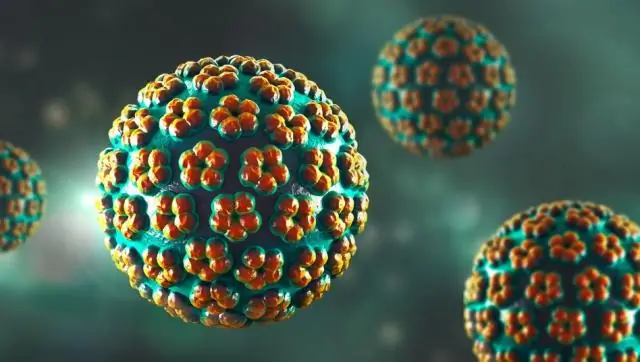
Vatrozid za Windows ili bilo koja druga aplikacija vatrozida može vas obavijestiti o sumnjivoj aktivnosti ako se virus ili crv pokuša povezati s vašim računalom. Također može blokirati viruse, crve i hakere od pokušaja preuzimanja potencijalno štetnih aplikacija na vaše računalo. Koristite postavke privatnosti vašeg internetskog preglednika
Kako da onemogućim Norton Internet Security na Macu?

Onemogućite ili omogućite preuzimanje Norton DeepSightCommunity Na lijevom oknu kliknite Vatrozid. U retku DeepSight kliknite ikonu postavki. U prozoru Norton DeepSight Settings, na kartici Preuzimanja, učinite jedno od sljedećeg: Da biste onemogućili preuzimanje Norton DeepSight zajednice, odaberite Isključeno
